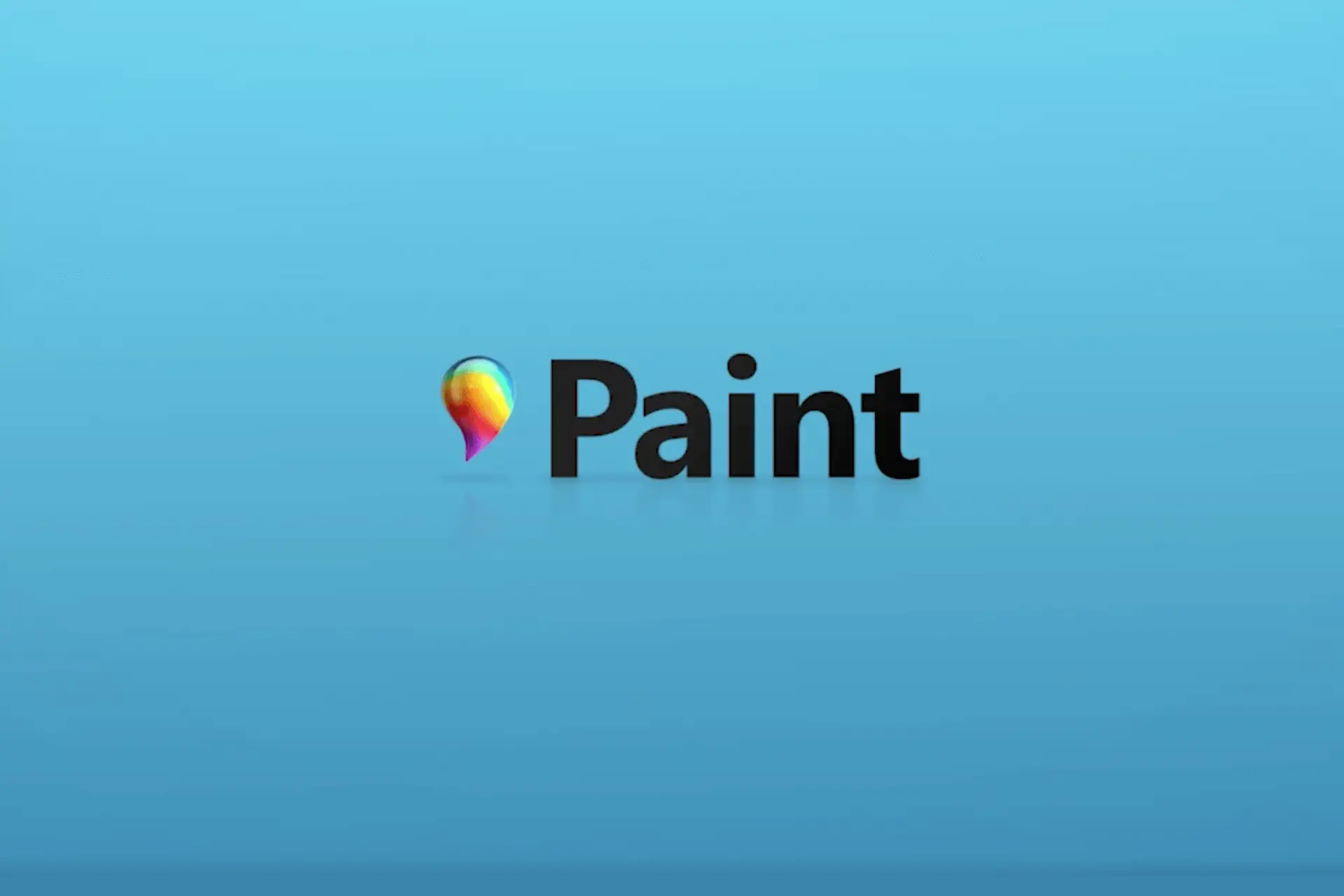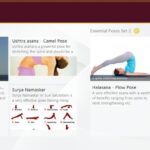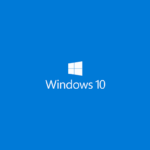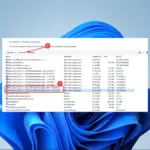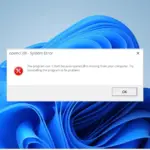- ¿Alguna vez comenzó un nuevo proyecto de Paint 3D y se dio cuenta de que no podía usar Magic Select?
- Si tu quieres saber cómo usar Magic Select en Paint 3D, solo asegúrese de usar el menú correctamente.
- Para algo más que Paint 3D Magic Select necesitas saber que tAdobe Suite ofrece una gran aplicación.
- Con los pasos detallados ya enumerados, tendrás más tiempo para concentrarte en la parte divertida, ¡así que sigue leyendo!
Si comenzó a usar Paint 3D y tiene curiosidad acerca de cómo usar la herramienta Magic Select, ha encontrado la mejor respuesta visitando Windows Report.
Paint 3D le ofrece la posibilidad de utilizar fácilmente herramientas de grado avanzado aprovechando su interfaz fácil de usar y sus comandos simples.
La herramienta Magic Select de Paint 3D de Microsoft también le permite eliminar fácilmente cualquier fondo y crear su proyecto deseado sin mucha curva de aprendizaje.
En el artículo de hoy, discutiremos cómo puede usar la herramienta Magic Select para obtener fácilmente resultados de apariencia profesional. Sigue leyendo para saber cómo hacerlo.
¿Cómo puedo usar Magic Select en Paint 3D?
1. Abra Paint 3D y haga clic en el Nuevo botón para crear un nuevo proyecto.
2. Haga clic en el Menú icono que se encuentra en la parte superior izquierda de la pantalla.
3. Elija el Insertar opción y seleccione la imagen de la que desea eliminar el fondo.
4. Haga clic en el Herramienta de selección mágica del menú superior.
5. Arrastre las esquinas del cuadro azul para ajustar la parte que desea mantener de la imagen.
6. Haga clic en el Próximo botón.
7. Usa el Agregar y Eliminar botones para afinar la selección.
8. Haga clic en Hecho cuando haya terminado, corte el sujeto y elimine el fondo.
En esta guía, discutimos lo que hace la herramienta Magic Select y también cómo usarla de manera eficiente para obtener excelentes resultados.
Siéntase libre de hacernos saber si este artículo le resultó útil dejándonos un comentario. Puede hacerlo escribiendo dentro de la sección de comentarios a continuación.